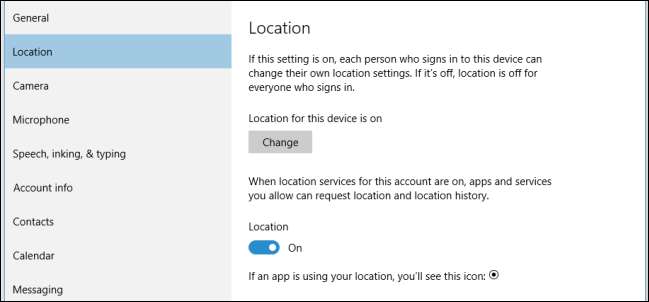
Windows 10 zawiera całą masę nowych ustawień prywatności, wszystkie są ważne same w sobie, ale być może nie tyle, co ustawienia lokalizacji. Jeśli zależy Ci na prywatności, na pewno zechcesz je dokładniej zbadać.
Jako całość ustawienia prywatności systemu Windows 10, przynajmniej w najnowszej wersji, są o wiele bardziej rozbudowane i kompleksowe niż jego odpowiednik w systemie Windows 8.1 .
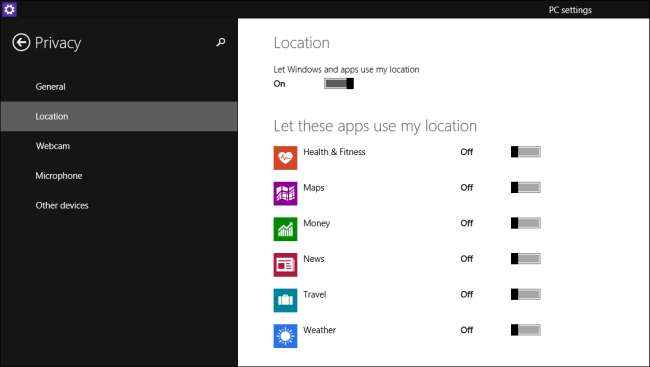
Jednym z najważniejszych aspektów każdego zestawu opcji prywatności będą elementy lokalizacji, ponieważ będą one wiązać Ciebie i Twoje urządzenie z miejscem, ujawniając, gdzie jesteś i gdzie byłeś. Na szczęście system Windows 10 zawiera lepszy zestaw ustawień prywatności zorientowanych na lokalizację, które chcemy dziś omówić bardziej szczegółowo.
Wyłączanie lokalizacji globalnie lub indywidualnie
Pierwszą i najważniejszą różnicą między Windows 8.1 i Windows 10 jest to, że w tym drugim można teraz wyłączyć lokalizację globalnie, więc jest ona wyłączona dla wszystkich kont użytkowników na tym urządzeniu lub indywidualnie, co oznacza, że każdy użytkownik może ustawić własne ustawienia lokalizacji .
Najpierw otwórz Ustawienia w systemie Windows 10 i kliknij grupę Prywatność. Aby wyłączyć lokalizację tylko dla tego konta, możesz kliknąć przycisk pod „Lokalizacja” na „Wył.”.
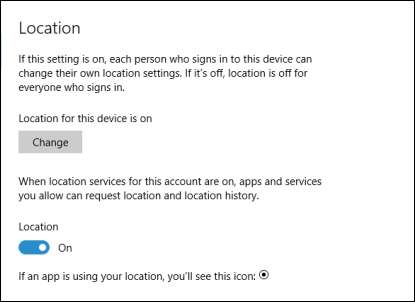
Jeśli jednak chcesz wyłączyć lokalizację dla całego urządzenia, chcesz kliknąć przycisk „Zmień”, co spowoduje otwarcie nowego okna, w którym możesz wyłączyć opcję „Lokalizacja dla tego urządzenia”.
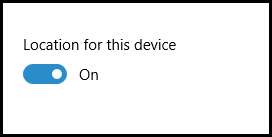
Jeśli zdecydujesz się pozostawić lokalizację włączoną, musisz sprawdzić dalsze opcje. Przede wszystkim jest to Twoja „Historia lokalizacji”. Historia jest przechowywana przez „ograniczony czas” na potrzeby określonych aplikacji i usług, które z niej korzystają.
Aby wyczyścić historię na urządzeniu, po prostu kliknij odpowiedni przycisk.
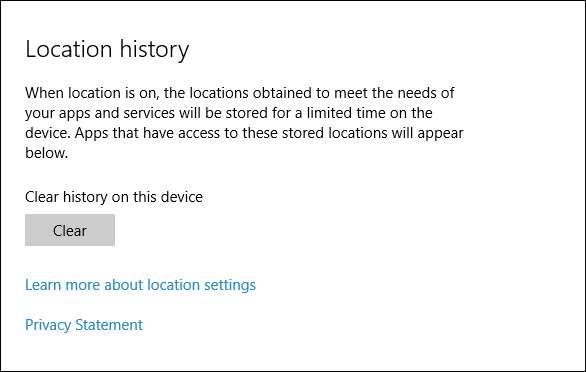
Poniżej opcji czyszczenia historii znajdują się aplikacje, które faktycznie sondują Twoją lokalizację, gdy ich używasz. Nie różni się to od systemu Windows 8.1 i wystarczy przejść i kliknąć „Wyłącz” lub „Włącz” wszystkie aplikacje, którym chcesz zabronić lub przyznać (odpowiednio) uprawnienia dostępu do swojej lokalizacji.
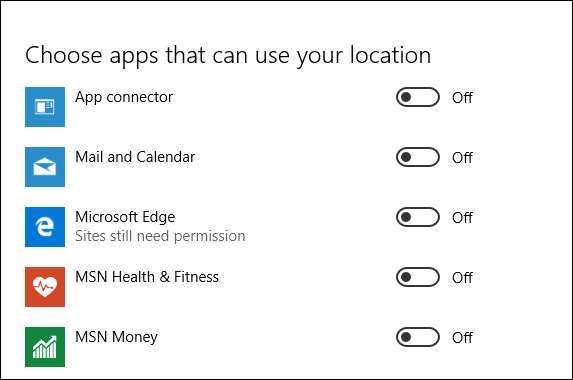
Wreszcie dostępna jest nowa opcja „Geofencing”. Jeśli nie wiesz, czym jest geofencing, masz szczęście, ponieważ mamy świetny artykuł, który to wyjaśnia .
W systemie Windows 10, jeśli masz aplikację, która używa Twojej lokalizacji do geofencing, pojawi się ona pod nagłówkiem. Następnie możesz uniemożliwić aplikacjom używanie Twojej lokalizacji do geofencing, wyłączając je.
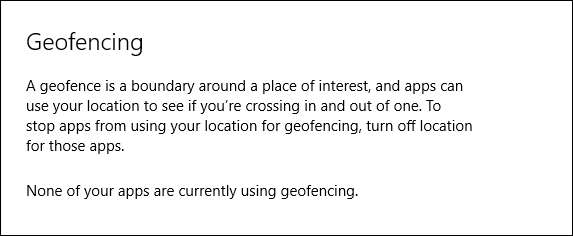
To tyle, jeśli chodzi o ustawienia lokalizacji w systemie Windows 10. Microsoft oczywiście poświęcił mu więcej czasu i przemyśleń niż w Windows 8.1.
Należy jednak pamiętać i zrozumieć, że te ustawienia lokalizacji będą dotyczyć tylko aplikacji znajdujących się na liście „Wybierz aplikacje, które mogą używać Twojej lokalizacji”, a wszelkie inne aplikacje, czy to przeglądarka, czy inny program komputerowy, mogą nadal wskazywać lokalizacja przy użyciu adresu IP i innych podstawowych informacji. W takich przypadkach musisz odpowiednio dostosować ustawienia prywatności każdej aplikacji.
Jeśli masz jakieś pytania lub komentarze, którymi chciałbyś się podzielić, zachęcamy do pozostawienia opinii na naszym forum dyskusyjnym.







